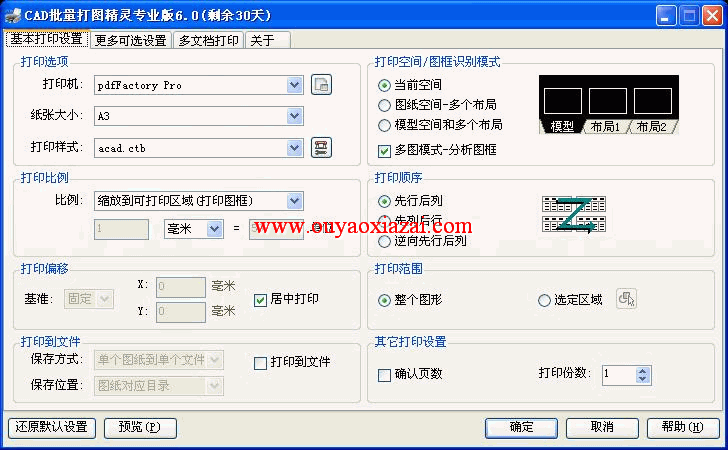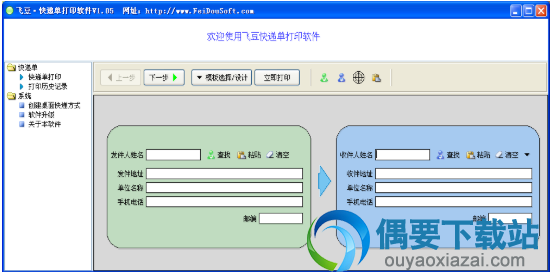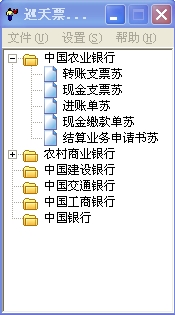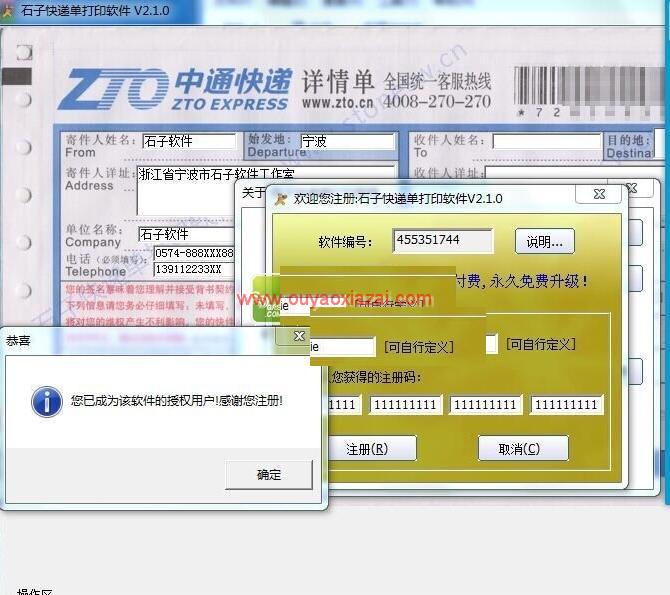应用介绍
平常情况下,普通用户是用不上cad批量打印功能的,但是对于一些图文店,每天要打印N多的cad文件,cad批量打印需要就很强烈了。
今天今天小编给大家带来一款免费的cad文件批量打印软件,它就是《依云CAD批量打图精灵》!本次小编给大家带来的这个依云CAD批量打图精灵破解可以对cad文件进行批量打印和PDF转换。
《依云CAD批量打图精灵破解》基于AutoCAD软件运行的(因此还可以说打图精灵是一个cad批量打印插件),意思是说:至少你的系统中必须安装了AutoCAD 2007/2008/2009/2010/2011/2012/2013/2014/2015/2016,所有其中一款,同时也支持以下系列产品:AutoCAD Architecture、AutoCAD MEP、AutoCAD Map 3D、AutoCAD Civil 3D、AutoCAD Electrical、AutoCAD Mechanical和也适用于基于 AutoCAD 研发的软件,如天正建筑等等。
依云CAD批量打图精灵功能:
1、智能极速图框识别。您不需要对图纸做所有修改,可全自动智能极速地识别普通图框,图框可以由直线、多段线、二维多段线、面域、视口、非法实体、块参照或外部参照组成。
2、全空间批量打印。模型空间多图批量打印;多个布局空间多图或单图批量打印。
3、多文档批量打印。依次打开多个 CAD 图形文件,识别上述指定空间内的图框并打印。
4、多格式支持。不仅能直接打印图纸,还可以将图纸转换成为 PDF、JPG、PNG、plt、DWF、DWFx,XPS 等格式文件。
5、功能全面,使用使用便捷。能根据打印机纸张方向自动旋转 CAD 图纸以获得最佳放置效果
依云CAD批量打图精灵使用方法:
1、安装CAD批量打图精灵,需安装以下版本AutoCAD其一: AutoCAD2007/2008/2009/2010/2011/2012/2013/2014。
2、上一步完成后会提示安装pdfFactory 3.52中文版虚拟打印机。
3、在安装了上述两个软件后,关闭AutoCAD后重新打开,在AutoCAD命令行里输入QPlot后按回车或空格,将会弹出CAD批量打图精灵界面。
4、在打印机下拉列表里选择pdfFactory Pro打印机。在纸张大小下拉列表里选择A3。在打印样式下拉列表里选择acad.ctb。点击打印按钮,如果一切正常,即可看到打印效果。这里只作一个简单说明,您可以参见软件帮助文档根据自己的需要设置相关选项。
5、怎么打印多个CAD文件:第一步,请确保已经在基本打印设置标签下设置好了你设置。
6、切换到多文档打印标签下,点击选中文件选中您要打印的CAD图形(按住Ctrl键,您可以一次选中多个文件),选中后点打开,您选择的文件会出当前列表里面,点击打印按钮可打印多个文档。
依云CAD批量打图精灵 V7.0(2015.9.9)更新记录:
-[+]. 支持WIN10系统。(2015.9.9)
-[+]. 支持AutoCAD2016。(2015.9.9)
-[+]. 自动注册虚拟打印机。(2015.6.28)
-[+]. 增强自动保存PDF功能,在Win8和Win10下可自动保存。(2015.6.27)
-[+]. 修正还原默认设置过程中打印到文件设置错误问题。(2015.6.14)
-[+]. 增加标记已打印图框功能。(2015.6.13)
-[+]. 由于Q和P在键盘上的位置较远,不便单手操作,将快捷键QP改为PP。(2015.5.21)
-[+]. 修正一处逐份打印问题。(2015.2.26)
-[+]. 修正一种块参照图框识别问题。(2015.2.20)
-[+]. 修正块参照ID为空异常问题。(2014.10.30)
-[+]. 将pdfFactory默认页边距设置为0。(2014.8.6)
-[+]. 预定义黑白打印样式作,方便打印黑白图纸。(2014.8.5)
-[+]. 打印比例列表增加自动从列表中选择最适合的比例选项,可以自动从打印列表中选择一个精准的打印比例。(2014.8.3)
-[+]. 修复自动缩放到可打印区域方法,使其对应于布满图纸。(2014.8.3)
-[+]. 增加排序基准点设置,提供5中可选方式,分别是图框的左下角点、右下角点、左上角点、右上角点和中间点。(2014.8.2)
-[+]. 图框排序方式增加到8种,按行或按列排序:X升序Y升序、X升序Y降序、X降序Y升序和X降序Y降序。(2014.7.31)
-[!]. 取消对pdfFactory虚拟打印机缩放到纸张边界时设置额外缩放。(2014.7.13)
-[!]. 解决Windows8.1兼容问题。(2014.6.16)
-[!]. 解决多段线线宽打印问题。(2014.6.15)
-[!]. 修复在选择区域打印预览时第二次不能选择对象的问题。(2014.6.15)
依云CAD批量打图精灵使用常用问题解答:
1、当前打开一张图纸,模型空间有多张图怎么打印?
答:打开本cad文件批量打印软件的主界面,先点击使用默设置,而后点击确认开始打印。
2、当前打开一张图纸,有多个布局空间,每个布局空间有多张图纸,怎么打印?
答:进入 CAD 批量打图精灵界面,在图框识别模式/打印空间分组下选图纸空间‐多个布局,点击确认开始打印。
3、现有多个 dwg 或 dxf 文件,每个文件模型空间含有多张图纸怎么打印?
答:进入 CAD 批量打图精灵界面,先点击使用默设置,而后切换到多文档打印标签下,点击选中文件选中您要打印的 CAD 图形(按住 Ctrl 键,您可以一次选中多个文件,还可将文件或文件夹拖放到文件列表框以加入文件),选中后点打开,您选择的文件会出当前列表里面,而后点击确认开始打印。